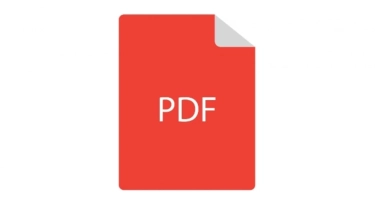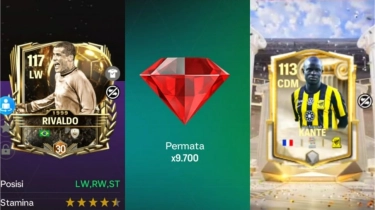Cara Tanda Tangan File PDF, Mudah Tak Perlu Cetak-Scan!
Tanda tangan adalah salah satu cara untuk menunjukkan identitas, otoritas, dan persetujuan kamu pada dokumen tertentu. Namun, di era digital seperti sekarang ini, banyak dokumen yang berbentuk file PDF, yang tidak dapat ditandatangani secara langsung dengan pena atau tinta.
Bagaimana cara menandatangani file PDF dengan mudah dan cepat? Dalam artikel ini, tim akan membahas beberapa cara untuk menandatangani file PDF, baik itu dengan menggunakan aplikasi, layanan online, atau fitur bawaan dari PDF reader.
Berikut cara tanda tangan file PDF yang tim rangkum untuk kamu.
Cara Tanda Tangan File PDF
- Buka file PDF di Adobe Acrobat Reader.
- Klik Isi & Masuk di panel Alat di sebelah kanan.
- Klik Tanda Tangan, lalu pilih Tambah Tanda Tangan.
- Setelah terbuka, kamu akan melihat tiga opsi Type, Draw, and Image.
- Type memungkinkan kamu untuk mengetikkan nama dalam format kursif. Kamu bebas mengubah gaya tanda tangan.
- Draw memungkinkan kamu menggambar tanda tangan menggunakan mouse, panel sentuh, atau pena jika kamu menggunakan perangkat layar sentuh.
- Image memungkinkan kamu untuk memilih file gambar tanda tangan kamu.
- Setelah selesai, klik tombol Terapkan.
- Seret, ubah ukuran, dan posisikan tanda tangan di dalam file PDF.
Cara Tanda Tangan File PDF dengan Foxit Reader
- Buka Foxit Reader di PC, lalu klik menu File > Open > Computer > Browse lalu pilih file PDF yang ingin ditandatangani.
- Klik PDF Masuk pada bilah alat di bagian atas.
- Klik ikon + hijau di bilah alat. Kotak dialog dengan lima opsi akan terbuka:
- Draw Signature memungkinkan kamu menggambar tanda tangan menggunakan mouse atau touchpad.
- Import File memungkinkan kamu untuk mengimpor file PDF dan gambar.
- Paste from Clipboard memungkinkan kamu untuk menggunakan gambar yang disalin ke clipboard.
- Type Signature memungkinkan kamu untuk mengetik tanda tangan menggunakan font kursif.
- Online Signature memungkinkan kamu menggunakan tanda tangan tersimpan di akun Foxit.
- Setelah selesai, klik tombol Simpan. Kamu bisa menyeret, mengubah ukuran, dan memposisikan tanda tangan di mana saja di dalam file PDF.
Itulah cara tanda tangan file PDF yang bisa kamu coba. Sekarang kamu tidak perlu print dan scan terlebih dahulu. Selamat mencoba.
Kontributor : Pasha Aiga Wilkins